Dockについて
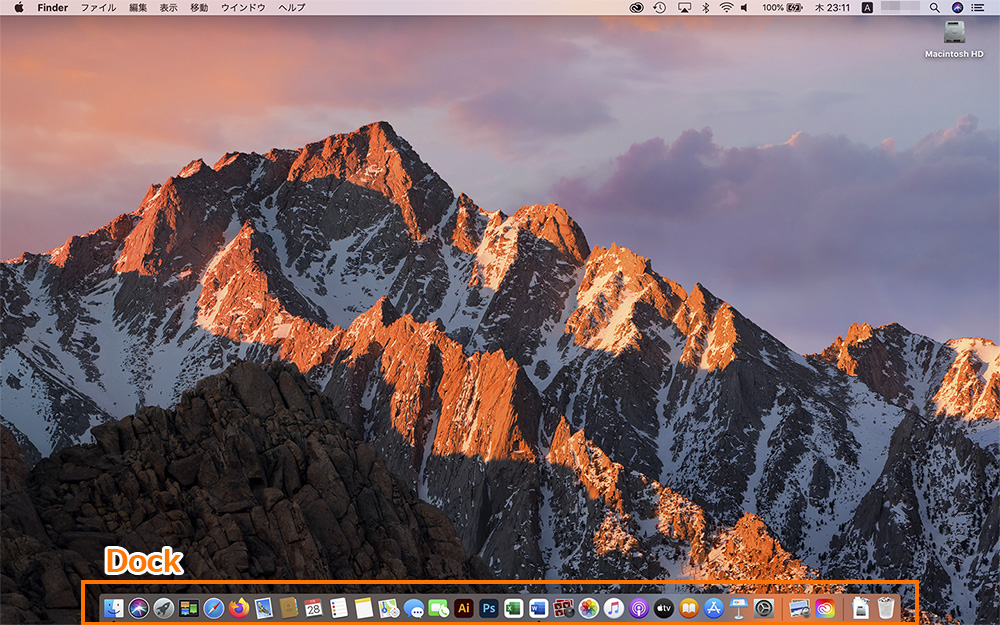
Dockは、Macで使いたいアプリを登録しておくランチャープログラムで、Windowsのタスクバーに似てなくもないですが、考え方が根元から違います。
Macには、Windowsのスタートボタン・スタートメニューに該当するものがないので(Launchpadが近い?)、Macでアプリを起動させるには、Dockに登録しておくのが一番確実で早いです。
Dockにアプリを追加する
「アプリケーション」からドラッグ
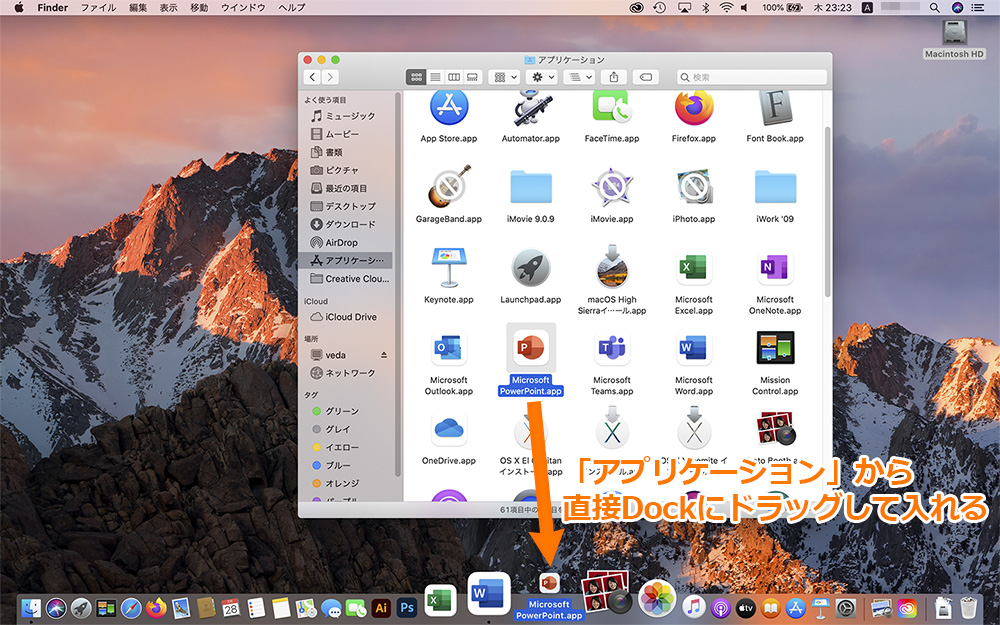
「アプリケーション」ウインドウからプログラムを直接ドラッグしてDockに放り込むと、Dockに登録されます。
わざわざエイリアスを先に作ったりする必要はありません。
「Launchpad」からドラッグ
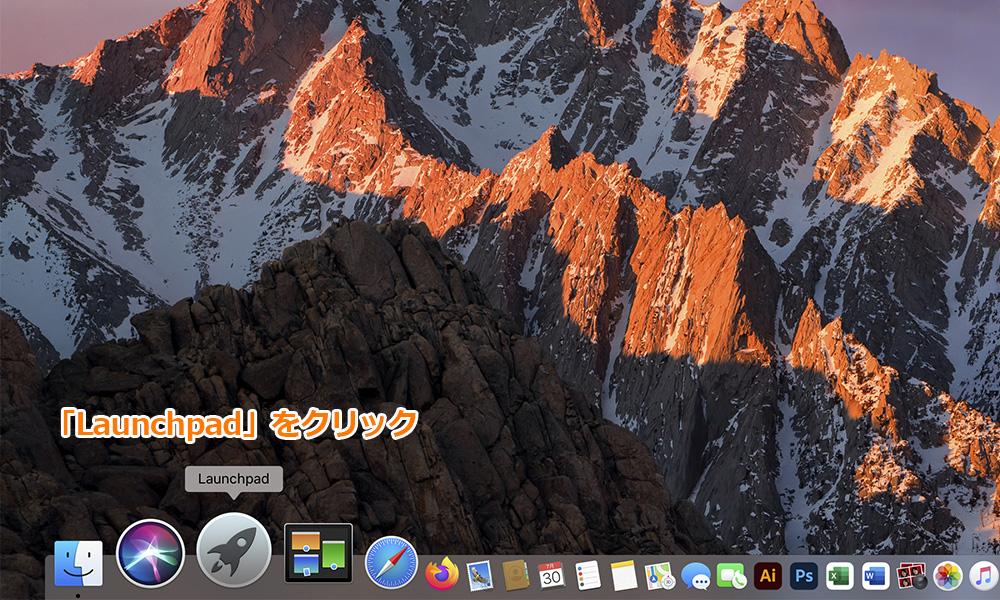
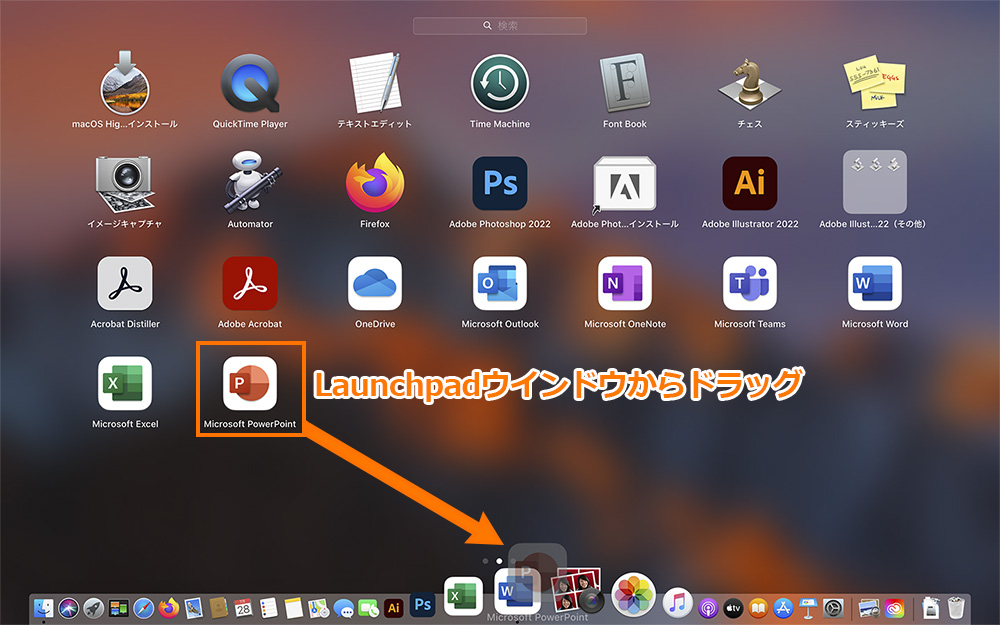
Dockにある「Launchpad」ウインドウから直接ドラッグすることでも登録できます。
起動中のアプリを追加
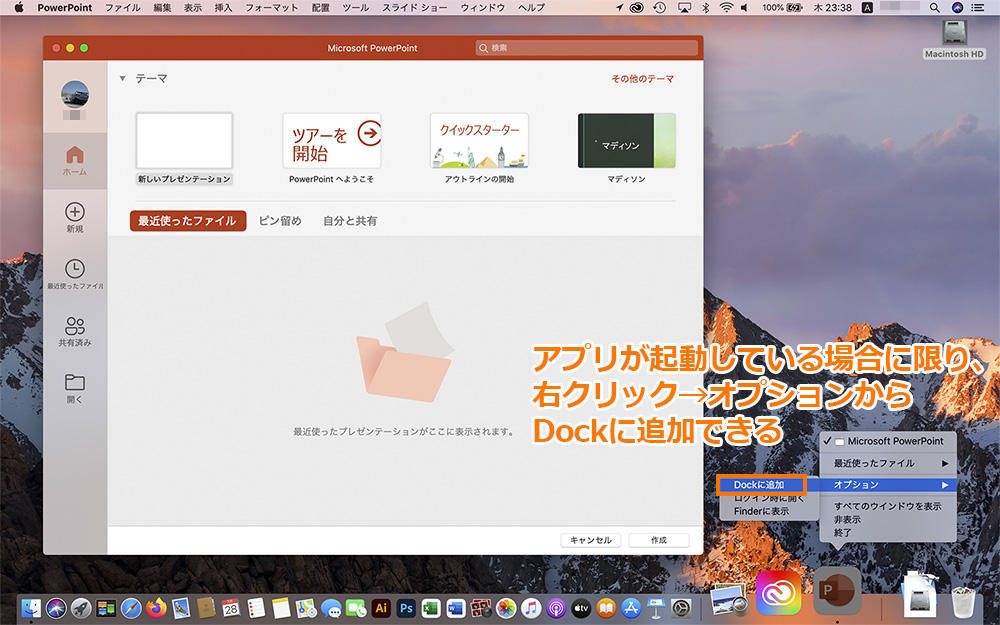
アプリが起動している場合に限り、Dockの起動アプリを右クリック→「オプション」に、「Dockに追加」が現れます。
これを選択すると、他の方法と同様に、Dockに登録されます。
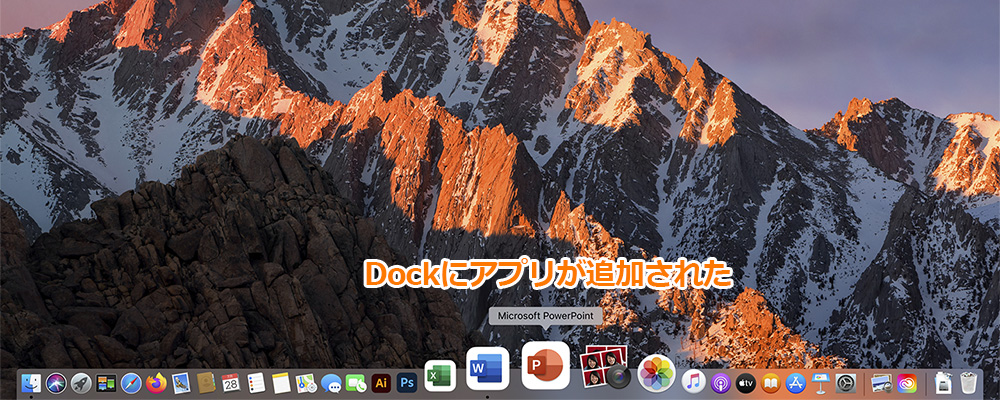
Dockからアプリを削除する
ドラッグで削除
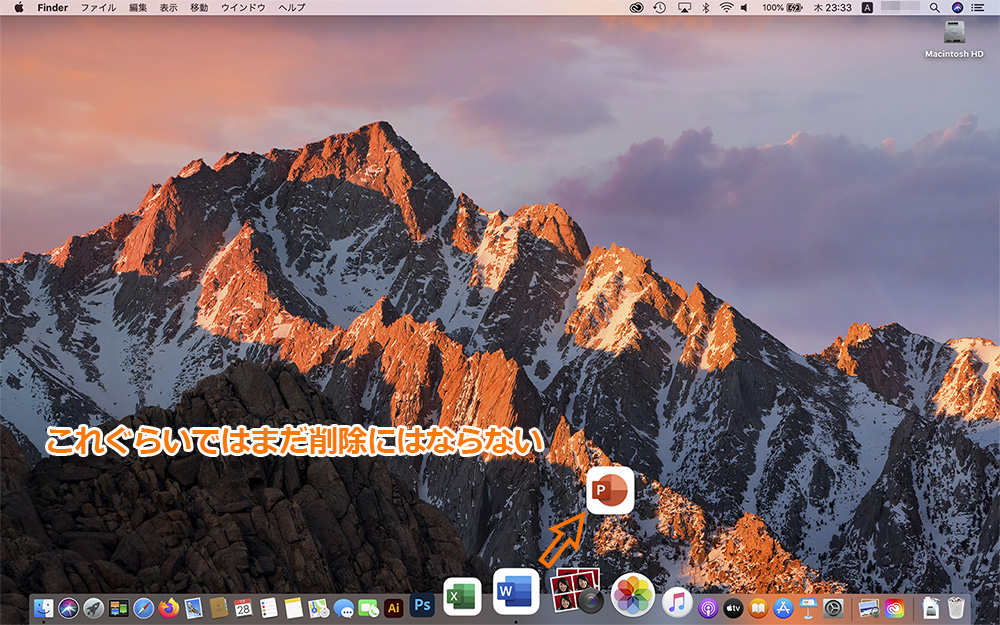
Dockからの削除は簡単で、Dockからつかんで引っ張り出すだけでOKです。
ただし、操作ミスの安全マージンのため、少し引っ張り出しただけでは削除になりません。
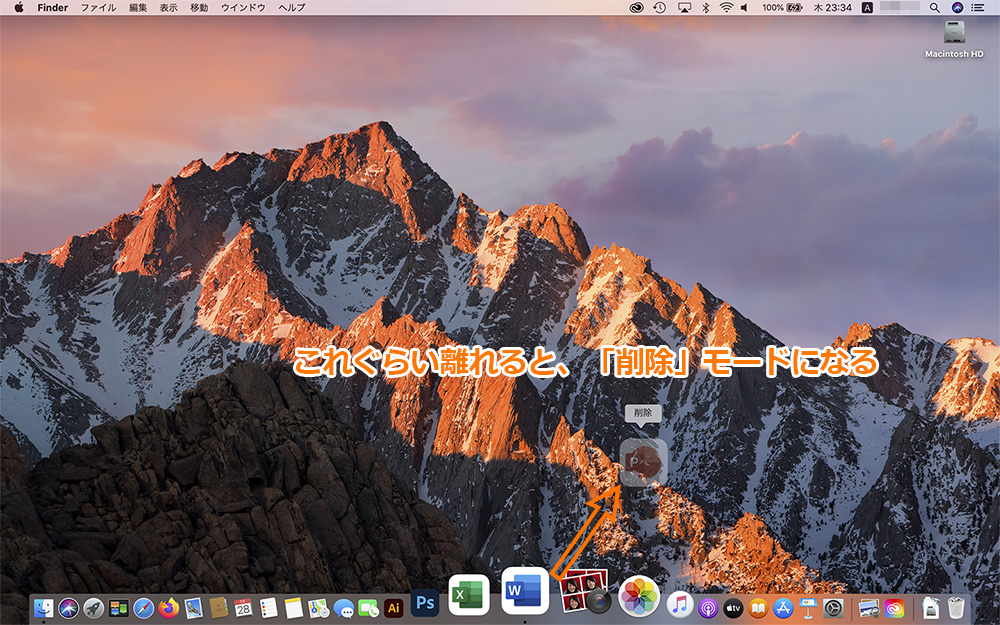
そこそこ離れると、アイコンの上に「削除」のフキダシが出るので、この状態で離すと、Dockからの削除となります。
右クリックメニューから削除
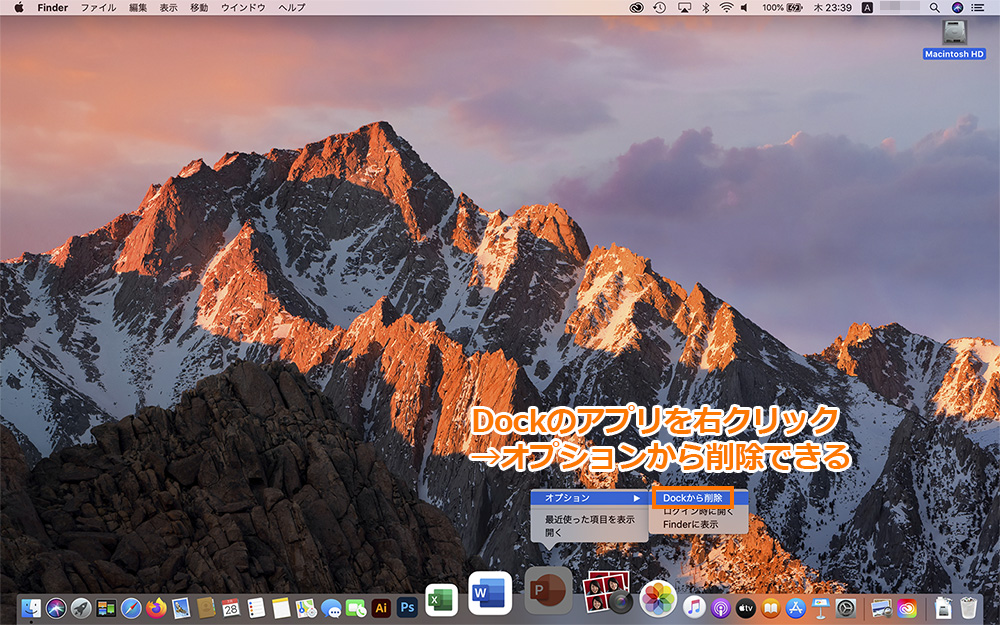
Dockに登録されているアイコンを右クリック→「オプション」→「Dockから削除」で、Dockから削除できます。
